在制作PPT的时候,考虑到美观问题,我们有时候需要在普通的文字上做一些优化,让PPT整体效果更好。今天,我们就来分享一个既简单又可以让文字效果变得更加美观的小技巧。将漂亮的图片填充到文字上面,将其作为文字的背景。
不过首先,大家还是先在网上找一些比较漂亮的背景图片素材吧,建议可以找一些颜色丰富的图片,这样我们做出的艺术字效果也就会更加漂亮。
步骤一:进入【插入】选项卡,在【文本】选项组中点击【文本框】中的【横排文本框】,然后在PPT中单击一下,输入文字。
步骤二:选择文字,然后将它稍微调大一点字号;字体换一种漂亮点的;然后加粗。

步骤一:选中输入的文字后【右键】,在弹出的右键菜单中选择【设置文字效果格式】。
步骤二:此时,右边会弹出【设置形状格式】的选项框,点击【文本填充与轮廓】,在【文本填充】下面选择【图片或纹理填充】-【文件】,然后插入你准备好的素材图片即可。
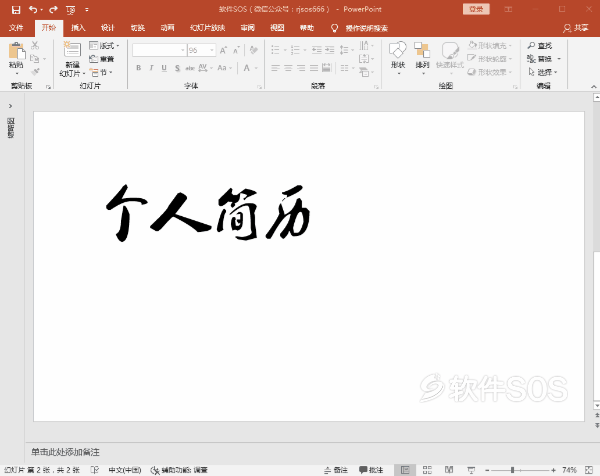
步骤三:OK,现在,我们的图片填充文字艺术字效果就已经完成了,是不是非常的简单呢!

评论列表
+加载更多